Hướng dẫn cài đặt và sử dụng Ebitcam trên Smartphone
Hướng dẫn cài đặt và sử dụng Ebitcam trên Smartphone.
Chuẩn bị:
- Smartphone có mạng wifi để tải phần mềm và cài đặt cho camera bắt wifi
- Camera đã cắm điện, reset về mặc định
Thực hiện:
Bước 1: Tải phần mềm Ebitcam trên App Store (iOS) hoặc Google Play Store (Android).

Bước 2: Tạo 1 tài khoản để sử dụng (Nếu đã có tài khoản bỏ qua bước này)
- Trong ứng dụng Ebitcam bạn đã tải về trên điện thoại tìm và nhấn chữ Sign up (hoặc Đăng ký nếu giao diện phần mềm là Tiếng Việt). Trang đăng ký tài khoản sẽ mở ra

- Trên trang đăng ký các bạn tạo
+ Username: tên bất kỳ, không dấu, không khoảng trống, không ký tự đặc biệt, duy nhất
+ Password: mật khẩu lớn hơn 6 ký tự, không dấu, không khoảng trống, không ký tự đặc biệt
+ Re Password: nhập lại mật khẩu đã tạo ở trên


Bước 3: Đăng nhập tài khoản bạn đã đăng ký
=> Chú ý: Nếu bạn quên mật khẩu, bạn có thể nhấn vào phần Quên mật khẩu (Forgot password)

Bước 4: Kết nối với thiết bị
Yêu cầu:
- Kết nối thiết bị với nguồn điện và chờ khoảng một phút để camera khởi động.
- Nếu bạn kết nối qua kết nối Ethernet, đèn mạng có dây sẽ nhấp nháy màu xanh lá cây ba lần mỗi ba giây, cho biết camera được kết nối bình thường.
- Kết nối thiết bị di động của bạn với một thiết bị Wi-Fi đang chạy.
=> Chú ý: Điều này chỉ cần được thực hiện một lần trong quá trình thiết lập ban đầu
- Thực hiện: Nhấp vào '+' ở góc trên cùng bên trái, chọn mô hình thiết bị, quét mã QR và thêm ID thiết bị, và nhập giao diện kết nối mạng.

4.1 Kết nối qua Wifi:
- Nhấp vào biểu tượng kết nối WiFi
- Nhấn Have seen the lights nếu camera đã cắm nguồn và khởi động xong.
- Nhấn nút RESET 1 giây, sau đó nhấn Next
- Nhập mật khẩu WiFi, nhấn Next
- Đợi khoảng 90 giây để camera kết nối wifi
- Kết nối thành công!
.jpg)
=> Chú ý:
- Nhấn phím RESET, giữ khoảng 1-2 giây để nhập cấu hình WiFi, nhấn giữ 10-12 giây để khôi phục cài đặt gốc.
- Nếu cấu hình WiFi không thành công, hãy kiểm tra như sau:
+ Mạng không dây của bạn được bật và hoạt động.
+ Bạn đã nhập đúng mật khẩu Wi-Fi.
+ Wi-Fi của bạn là 2,4 Ghz.
- Nếu vẫn không thể kết nối, hãy thử kết nối bằng cáp Ethernet.
4.2 Kết nối qua cổng Ethernet:
- Cắm cáp mạng
- Nhấp vào biểu tượng Kết nối Ethernet để kết nối với mạng
- Thay đổi mật khẩu thiết bị, đổi tên thiết bị, thiết lập múi giờ và bạn đã sẵn sàng để truy cập thiết bị.
.jpg)
Chúc các bạn thành công!
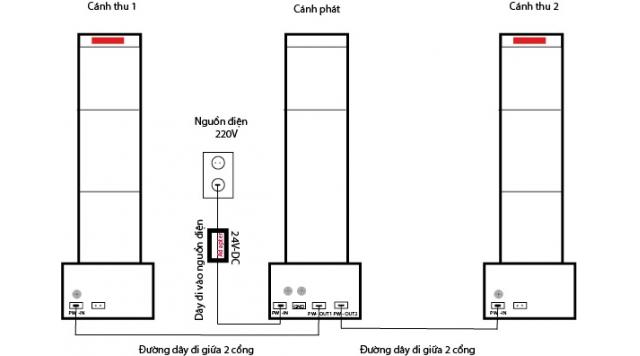


Bình luận bài viết